Cara Menambahkan Game ke GeForce Experience Secara Manual
GeForce Experience adalah semua dalam satu platform, yang memungkinkan Anda mengambil tangkapan layar, berbagi video, streaming langsung dengan teman, memperbarui driver, dan mengoptimalkan game Anda. GeForce Experience secara manual menambahkan game ke daftar dan mengoptimalkannya. Ini akan merekam game yang didukung GeForce Experience dengan kualitas HD yang membuatnya layak untuk dibagikan di antara teman-teman Anda. Yang Anda butuhkan hanyalah PC dengan kartu Nvidia . GeForce Experience tidak mengandung virus apa pun. Ini bukan malware. Jadi, software ini aman untuk digunakan.
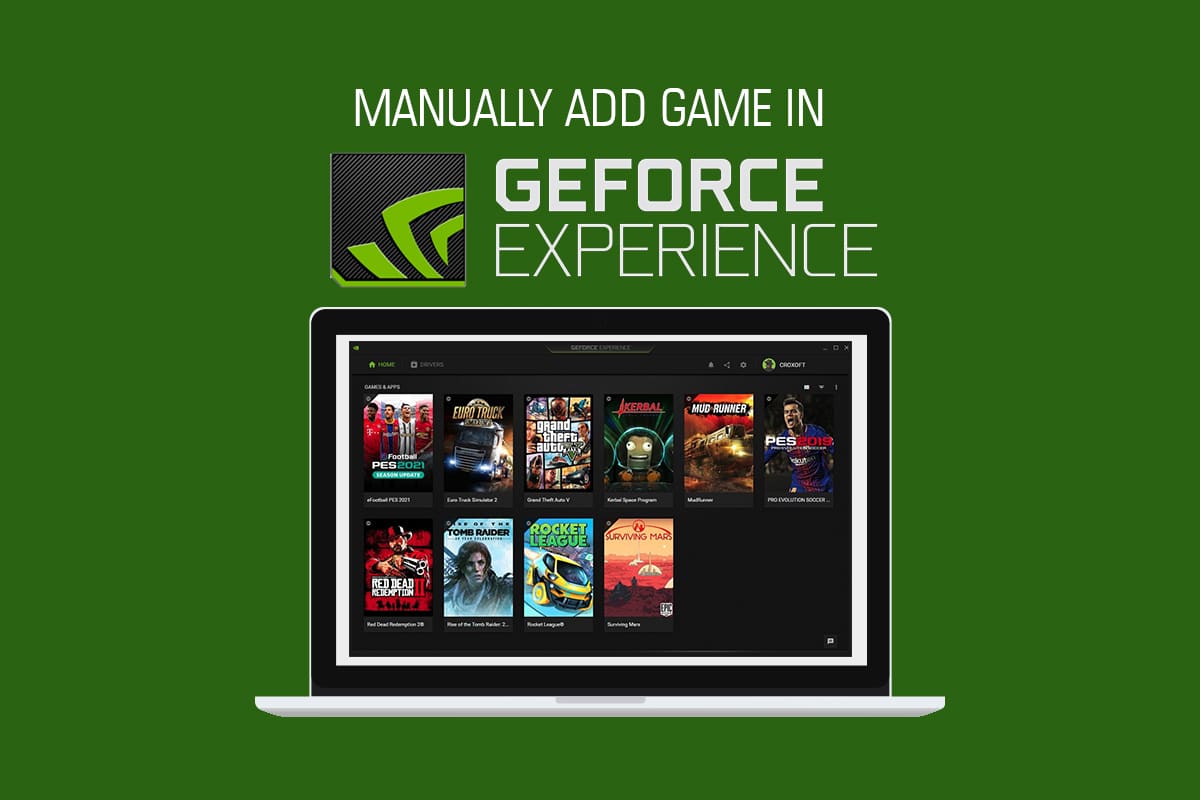
Cara Menambahkan Game ke GeForce Experience Secara Manual(How to Manually Add Game to GeForce Experience)
Biasanya, ketika Anda menginstal GeForce Experience , itu akan memindai komputer Anda untuk game yang kompatibel kemudian menambahkannya ke daftarnya untuk dioptimalkan. Jika game Anda tidak ada dalam daftar, maka GeForce Experience memungkinkan Anda untuk menambahkan game secara manual. Ikuti panduan untuk mempelajari lebih lanjut.
Metode 1: Pindai Secara Otomatis untuk Menambahkan Game(Method 1: Automatically Scan to Add Game)
GeForce Experience dapat secara otomatis memindai dan mengoptimalkan game Anda menggunakan beberapa langkah sederhana. Ikuti mereka di bawah ini:
1. Luncurkan alat Nvidia GeForce Experience .
2. Klik ikon (icon)tiga titik(three dots) di kanan atas layar beranda.
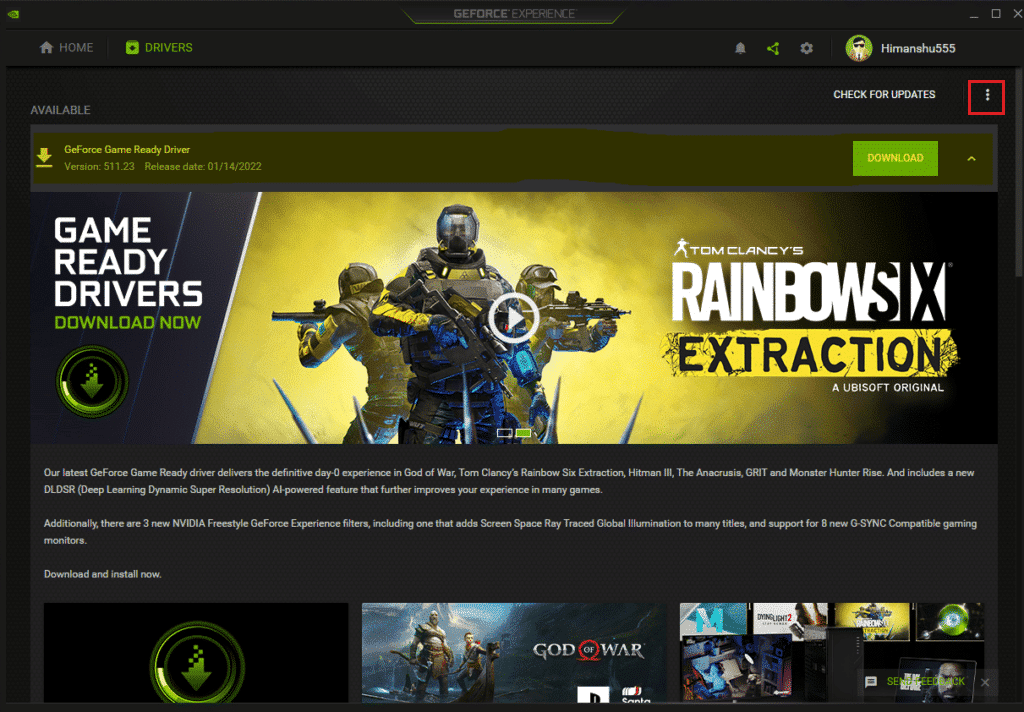
3. Pilih untuk Optimalkan semua (Optimize all games ) opsi game dari daftar.
4. Sekali lagi, klik ikon (icon)tiga titik( three dots) dan pilih opsi Pindai game (Scan for games ) .
5. Tunggu hingga pemindaian selesai. Layar Beranda (Home screen ) menunjukkan permainan yang dipindai dan ditemukan.
GeForce Experience mendukung game dengan memberikan lencana tanda centang hijau.
Baca Juga: (Also Read:) Cara Menonaktifkan atau Menghapus Instalasi NVIDIA GeForce Experience(How to Disable or Uninstall NVIDIA GeForce Experience)
Metode 2: Tambahkan Game Secara Manual(Method 2: Manually Add Game )
Terkadang GeForce Experience mungkin melewatkan game Anda di PC Windows . Anda perlu menyebutkan lokasi file game ke aplikasi untuk menambahkan game secara manual. Ikuti langkah-langkah di bawah ini dengan cermat:
1. Luncurkan GeForce Experience di desktop Anda.
2. Klik ikon (icon)tiga titik(three dots) di kanan atas layar beranda.
3. Pilih Optimalkan semua game(Optimize all games) dari daftar.
4. Klik pada ikon Pengaturan(Settings) .

5. Di sisi kiri, klik tab GAMES , seperti yang ditunjukkan.

6. Arahkan ke SCAN LOCATION , dan klik tombol ADD .
7. Pilih folder yang berisi file game yang diinstal.
8. Sekarang, klik tombol SCAN NOW .
9. Tunggu hingga pemindaian selesai. Layar Beranda (Home screen ) menunjukkan permainan yang dipindai dan ditemukan.
Baca Juga: (Also Read:) Perbaiki Kode Kesalahan Pengalaman Geforce 0x0003(Fix Geforce Experience Error Code 0x0003)
Cara Melihat Game yang Didukung GeForce Experience(How to View GeForce Experience Supported Games)
GeForce Experience mendukung ribuan game. Berikut adalah daftar resmi game dalam urutan abjad yang dirilis di halaman Game PC yang Didukung dari (Games)GeForce . Anda bahkan dapat memilih jenis pengaturan, dan permainan yang didukung juga dapat dilihat. Jenis pengaturannya adalah:
- Pengaturan Game Optimal
- Pengaturan Aplikasi Optimal
- Highlight
- Ansel
- gaya bebas
1. Buka halaman Game PC yang Didukung di situs web (Supported PC Games)GeForce Experience .

2. Klik ikon panah(arrow icon) , seperti yang ditunjukkan.

3. Pilih jenis pengaturan(type of settings) dari menu tarik-turun, seperti yang ditunjukkan.

4. Anda dapat membuat daftar game dalam urutan abjad yang didukung oleh GeForce Experience.
Pertanyaan yang Sering Diajukan (FAQ)(Frequently Asked Questions (FAQs))
Q1: Apa itu GeForce SEKARANG?(Q1: What is GeForce NOW?)
Jawab: (Ans:) GeForce NOW adalah layanan streaming game berbasis cloud NVIDIA . Ini memberikan gameplay real-time langsung dari cloud ke perangkat Windows(Windows) , Mac , Android , dan SHIELD TV Anda . Anda dapat melakukan streaming game Anda sendiri dari perpustakaan Anda dengan menghubungkan ke akun toko Anda. Anda dapat mengambil game di tempat Anda berhenti dengan bantuan cloud.
Q2: Apakah saya memerlukan kartu atau akun PayPal untuk keanggotaan gratis di GeForce Experience?(Q2: Do I need a card or PayPal account for free membership in GeForce Experience?)
Jawab:(Ans:) Tidak, Anda tidak memerlukan kartu kredit atau akun PayPal untuk keanggotaan gratis.
Q3: Apa persyaratan sistem untuk GeForce Experience?(Q3: What are the system requirements for GeForce Experience?)
Jawab:(Ans:) Persyaratan sistem untuk GeForce Experience diberikan di bawah ini:
- Sistem Operasi(Operating System) – OS yang tersedia adalah Windows 7 , Windows 8, atau Windows 10
- RAM – memori sistem 2GB
- Ruang Disk Diperlukan(Disc Space Required) – 1 GB
- CPU – Intel Pentium G Series , Core i3, i5, i7, atau lebih tinggi.
Q4: GeForce Experience tidak dapat mengoptimalkan game saya. Mengapa?(Q4: GeForce Experience is not able to optimize my games. Why?)
Jawab: (Ans:) GeForce Experience tidak dapat mengoptimalkan file konfigurasi yang diinstal bersama file game. Jadi, Anda perlu menghapus file konfigurasi ini.
Q5: Apa keuntungan login ke GeForce Experience?(Q5: What is the advantage of logging into GeForce Experience?)
Jawab: Pengguna akun (Ans:) NVIDIA dapat memperoleh keuntungan dari giveaway dan hadiah, dapat mengunggah video, foto, dan fitur penyiaran.
Direkomendasikan:(Recommended:)
- Cara Menampilkan Bilah Alat di Chrome(How to Show Toolbar in Chrome)
- Perbaiki Peluncur Minecraft Saat Ini Tidak Tersedia di Akun Anda(Fix Minecraft Launcher is Currently Not Available in Your Account)
- Perbaiki Kesalahan File yang Diunduh yang Hilang di Steam(Fix Missing Downloaded Files Error on Steam)
- Perbaiki Layanan Intel RST Tidak Berjalan di Windows 10(Fix Intel RST Service Is Not Running in Windows 10)
Metode di atas akan membantu Anda mengetahui GeForce Experience secara manual menambahkan game(GeForce Experience manually add game) tanpa kesulitan. Kami harap panduan tentang game yang didukung pengalaman GeForce ini bermanfaat. (GeForce)Beri tahu kami metode mana yang paling cocok untuk Anda. Jika Anda memiliki pertanyaan atau, saran, jangan ragu untuk menyampaikannya di bagian komentar.
Related posts
10 Best Android Emulators untuk Windows and Mac
Fix Unable untuk menginstal Driver Update Through GeForce Experience
Fix GeForce Experience Wo BUKAN Open di Windows 10
Cara Verifikasi Integrity dari Game Files di Steam
Cara Memainkan Catur Titans di Windows 10
Cara Mengaktifkan atau Disable JavaScript di Browser Anda
Cara Fix Windows 10 berjalan lambat setelah pembaruan
Fix Error TVAPP-00100 pada Xfinity Stream
14 cara untuk menurunkan Your Ping and Improve Online Gaming
8 Ways Untuk Fix Risk dari Rain 2 Multiplayer Tidak Bekerja
Perbaiki Steam Harus Berjalan untuk Memainkan Game Ini di Windows 10
Indeks Pengalaman Windows Beku [ASK]
Cara Fix Application Error 0xc000007b
Fix Logitech Gaming Software tidak membuka
Cara Memetakan Pengontrol ke Keyboard
Fix League dari Legends Black Screen di Windows 10
Cara Hapus Halaman Kosong di Microsoft word
3 Ways ke Add Album Art ke MP3 di Windows 10
Cara Nonaktifkan atau Uninstall NVIDIA GeForce Experience
Fix io.netty.channel.abstractainnel $ AnnotatedConnectException Error di Minecraft
